SPSS基本统计分析-界面
- 格式:pptx
- 大小:1.40 MB
- 文档页数:33

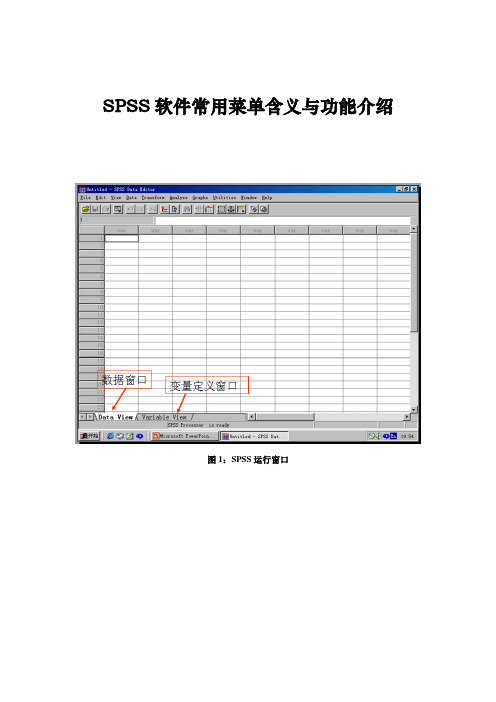
SPSS软件常用菜单含义与功能介绍图1:SPSS运行窗口1、计算产生变量根据已经存在的变量,经过函数计算后,建立新变量或替换员原量的值。
图2:计算产生变量图3:分类汇总1、描述性统计(1)频数分布分析:通过频数分布表、直方图,以及集中趋势和离散趋势的各种统计量,描述数据的分布特征。
(2)描述性统计分析:计算描述数据的集中趋势和离散趋势的各种统计量,还可以做标准化变换(变成均值为0,方差为1的数据)。
(3)探索性分析:判断数据有无离群点(outliers),极端值(extreme values);进行正态分布检验和方差齐性检验;了解数据指标之间差异的特征。
(1)双变量相关分析:分析两个变量之间是否存在相关关系。
(2)偏相关分析:剔除其他变量的影响的情况下,计算两变量之间的相关系数。
3、聚类分析与判别分析(1)系统聚类:最常用的聚类方法。
(2)判别分析:判别所研究的对象属于哪一类的统计方法。
(1)线性回归:一个因变量(dependent )与多个自变量(independents )之间存在线性数量关系。
(2)曲线拟合:可以完成11种曲线的自动拟合(根据需要进行选择),并进行参数估计与检验,绘制拟合图形等。
自变量(independent )只能选一个或者使用时间作为自变量(time: 即使用1,2,3,…,),即只能做一元函数的曲线拟合。
因变量(dependent )可以选多个,将分别做多个一元函数的拟合。
模型Models 模型名称 模型表达式Linear 线性模型 01*y b b x =+ Logarithmic对数模型01*ln y b b x =+Inverse 逆模型 01/y b b x =+ Quadratic 二次模型 2012**y b b x b x =++ Cubic 三次模型 230123***y b b x b x b x =+++Compound 复合模型 01*x y b b =Power 幂模型 10*b y b x = S S 型模型 01/b b x y e +=Growth 生长模型 01*b b x y e += Exponential 指数模型 1*0*b x y b e =LogisticLogistic 模型011/(1)b b x y e --=+一般可以先选择所有的11种模型,再根据结果选择最佳模型。

第一章SPSS基本界面第一节SPSS for windows的特点SPSS(statistics package for social science)for windows是最初的SPSS/pc+ for dos发展到SPSS 6.0、7.0、8.0、9.0、10.0 、11.0for windows,从7.0版本开始,均基于windows95系统。
从而具有以下特点:一、使用简单,便于学习。
二、完全的windows风格界面,输入数据文件以后,只需用鼠标结合简单的数据输入便可进行操作。
三、统计功能强大,使用方便。
四、可以与其他很多软件进行数据传输。
五、具有丰富的图表表达功能。
六、便捷的数据输入。
第二节SPSS for windows的运行环境一、SPSS for windows的安装。
二、SPSS for windows启动与退出:(一)启动方法(二)退出方法三、主环境的介绍:(一)打开SPSS后出现提示对话框,各选项的含义1、Run the tutorial运行图解帮助。
2、Type in data输入数据。
3、Run an existing query。
运行已经存在的数据库文件图1-1选择对话框4、Open an existing data source打开已经存在的SPSS数据文件,可以在列表中双击“More Files…”然后在打开的对话框中进行选择,打开更多的数据文件。
5、Create new query using Database Wizard用Database Wizard应用程序创建新的数据库文件。
6、Open another type of file7、Don′t show this dialog in the future复选框,选择该项,以后打开SPSS不再显示本对话框。
(二)数据编辑器:1、Data view:数据编辑窗口。
2、Variable view:定义变量窗口。


使用SPSSSPSS中文版统计软件的统计分析操作方法SPSS(Statistical Package for the Social Sciences)是一种用于统计分析的软件工具,它可以帮助研究人员对数据进行处理、分析和解释。
下面将介绍SPSS中文版统计软件的常见统计分析操作方法。
一、数据导入和预处理1. 启动SPSS软件后,在主界面选择"文件"->"打开"->"数据",然后选择要导入的数据文件,如Excel或CSV格式文件。
2.在数据导入对话框中,选择正确的数据类型和分隔符,并指定变量名和数据属性。
3.完成数据导入后,可以对数据进行预处理操作,如数据清洗、变量选择、数据转换等。
二、描述统计分析1.在数据导入后,在主界面选择"统计"->"描述性统计"->"频数",然后选择要进行频数分析的变量。
2.设置所需的统计量和显示选项,如均值、标准差、最小值、最大值等,并生成描述统计表。
三、数据可视化1.在主界面选择"图表"->"柱形图",然后选择要进行柱形图分析的变量。
2.设置柱形图的样式、颜色和标题等,并生成柱形图。
3.可以根据需要选择其他类型的统计图表,如折线图、散点图、饼图等,以进行数据可视化展示。
四、假设检验1.在主界面选择"分析"->"描述统计"->"交叉表",然后选择要进行交叉表分析的变量。
2.设置所需的交叉表分析选项,如分组变量、交叉分类表等,并生成交叉表。
3.可以根据需要进行卡方检验、t检验、方差分析等假设检验方法来比较两个或多个变量之间的差异。
五、回归分析1.在主界面选择"回归"->"线性",然后选择要进行回归分析的因变量和自变量。
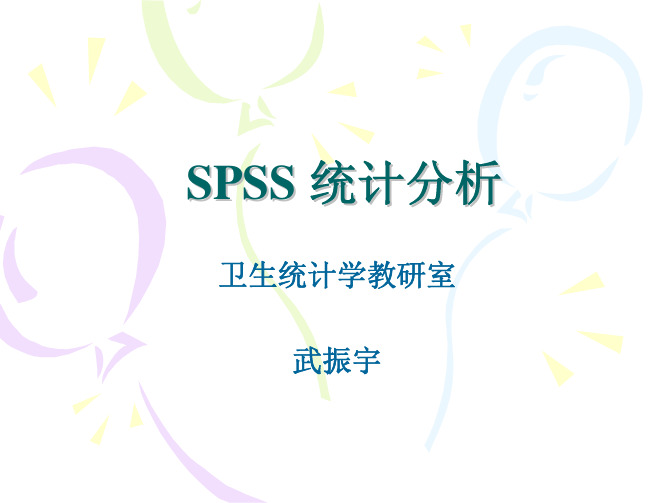
SPSS基本操作讲解SPSS是一种常用的统计分析软件,具有强大的数据处理和分析功能。
在使用SPSS进行数据分析时,我们需要进行一些基本操作来导入数据、整理数据、进行统计分析和绘制图表。
下面将从四个方面介绍SPSS的基本操作。
一、数据导入和整理1. 导入数据:将数据导入SPSS,可以通过菜单栏的“文件”-“打开”来选择要导入的数据文件,也可以直接拖拽数据文件到SPSS窗口中。
导入的数据文件可以是Excel、CSV等格式。
2.查看数据:导入数据后,可以通过菜单栏的“数据”-“查看数据”来查看导入的数据。
可以查看数据的全部内容或部分内容,以便对数据进行了解。
二、数据的统计分析1.描述统计分析:可以通过菜单栏的“分析”-“描述性统计”来进行描述性统计分析,包括均值、标准差、最小值、最大值、中位数等指标。
可以选择需要分析的变量,也可以选择按照分类变量进行分组分析。
2.参数统计分析:可以通过菜单栏的“分析”-“参数估计”来进行参数统计分析,包括t检验、方差分析、回归分析等。
选择相应的分析方法后,可以设定自变量和因变量,进行参数估计和显著性检验。
3. 非参数统计分析:可以通过菜单栏的“分析”-“非参数检验”来进行非参数统计分析,比如Wilcoxon符号秩检验、Mann-Whitney U检验、Kruskal-Wallis检验等。
选择相应的分析方法后,可以设定自变量和因变量,进行非参数统计分析。
三、数据的处理和转换1.数据清洗:在数据分析过程中,往往需要对数据进行清洗,去除异常值、缺失值等。
可以通过菜单栏的“数据”-“选择特定数据”来选择其中一列数据,并根据设定的条件进行数据筛选和清洗。
2.数据缺失处理:可以通过菜单栏的“数据”-“缺失值处理”来处理缺失值。
可以选择将缺失值替换为均值、中位数或者一些固定值,也可以根据自己的需要进行其他处理方法。
3.数据变量的转换:在进行统计分析时,有时需要对数据变量进行转换。
可以通过菜单栏的“数据”-“转换变量”来进行数据变量的转换,比如对变量进行对数变换、标准化等。
SPSS数据统计分析基础教程及界面导览SPSS(Statistical Package for the Social Sciences)是一种常用的数据统计分析软件,广泛应用于社会科学、经济学、市场调研等领域。
本文将为您介绍SPSS的基础教程及界面导览,旨在帮助您快速了解SPSS的使用方法和功能。
一、SPSS的安装和启动在进行SPSS的数据统计分析之前,首先需要将SPSS软件安装到您的计算机上。
安装步骤可以按照软件提供的说明进行,一般都比较简单。
安装完成后,可以通过桌面上的快捷方式或者在开始菜单中找到SPSS,点击启动该软件。
二、SPSS的界面导览SPSS的界面分为菜单栏、工具栏、数据视图和输出视图等主要部分。
以下将对这些部分进行简要介绍。
1. 菜单栏菜单栏位于软件的顶部,包含了各种菜单选项,用于进行数据导入、数据处理、统计分析、图形展示等操作。
通过点击不同的菜单选项,可以进一步选择相关的功能和操作。
2. 工具栏工具栏位于菜单栏的下方,包含了常用的工具按钮,用于快速进行一些常用操作。
例如,您可以通过工具栏上的“打开”按钮来导入数据文件,通过“保存”按钮保存分析结果等。
3. 数据视图在数据视图中,您可以查看和编辑数据表格。
数据表格按照行和列组织,每一行代表一个观察单位,每一列代表一个变量。
您可以在表格中输入数据值,也可以通过复制粘贴、导入文件等方式导入数据。
4. 输出视图输出视图用于展示统计分析的结果。
当您进行数据分析之后,SPSS 会自动生成相应的输出结果,并以表格、图形等形式展示出来。
您可以通过输出视图来查看和导出这些结果。
三、SPSS的基础教程1. 数据导入在SPSS中导入数据的方法有多种,比如从Excel表格中导入、从文本文件导入等。
您可以通过菜单栏中的“文件”选项来选择相应的导入方式,并按照提示操作完成导入。
2. 数据清洗在进行数据统计分析之前,通常需要对数据进行清洗和预处理。
您可以使用SPSS提供的功能来处理缺失值、异常值等数据问题,确保数据的准确性和可靠性。